Kako ukloniti ikonu štita na naljepnici programa

- 869
- 196
- Brendan Anderson IV
Ako ste uključili svoje računalo i odjednom otkrili da se ikona štita pojavila na etiketi programa, ne biste trebali zvučati alarm i pokušati se "uvjeriti" da su sve to mahinacije vanjskih "neprijatelja".

Uređivanjem korisničkih računovodstvenih parametara ikona aplikacije može se očistiti.
Sve je lagano jednostavno, ikona štita na etiketi u sustavu Windows 10 ili Windows 7 pojavljuje se u slučajevima kada su potrebne postavke operativnog sustava da bi se to postavilo. Ponekad vatrozid instaliran na vašem osobnom računalu može "namamiti".
U principu, možda nećete obratiti pažnju na ove značke štita i nastaviti raditi na računalu na isti način kao i prije. Ako vas još uvijek nervira ikona štita, tada će vam biti korisno saznati kako ukloniti štit s etikete Windows 7.
Radnja za uklanjanje ikone štita
U operativnim sustavima Windows 7 i 10, funkcija "Kontrola korisničkih računa". Funkcija je korisna, jer je to vrsta kontrole djelovanja početnika, sprječavajući negativne posljedice. Međutim, mnoge korisnike aktivno iritiraju stalnim pop -up prozorima koji zahtijevaju potvrđivanje dopuštenja za izvršavanje određene akcije.

Izmjene naljepnica smještenih na radnoj površini također su napete na isti način. Pokušavajući shvatiti što znači štit na etiketi programa, postaje jasno da ukazuje na program pokrenut s administrativnim pravima. Izbrišite sjeme u prozorima takav iritantni faktor kao ikona štita je jednostavan ako se upoznate sa korakom -hostiranjem algoritma svih potrebnih radnji.
Algoritam za promjenu izgleda naljepnica
Dakle, ako je XP operativni sustav instaliran na vašem računalu, nikad nećete pronaći značke štita, jer na takvoj verziji OS -a nije bilo kontrole računa i ranije od UAC -a. Ako imate instaliran Windows 7, onda vam je zaista korisno znati kako ukloniti ikonu administratora s etikete. Možete djelovati na nekoliko načina. Usput, ako je na računalu instalirano nekoliko računa, korisno je prvo shvatiti imaju li svi administrator.
Uvjeravamo vas da ćete pronaći takve račune za koje prava administratora nisu dostupna, tako da uopće ne trebate poduzeti nikakve radnje u vezi s njima. Iz tog razloga iskusni korisnici preporučuju onemogućiti UAC samo za računovodstvene evidencije s administrativnim pravima.
Moguće je riješiti takav zadatak ako koristite lokalnu sigurnosnu politiku uvedenu u operativnom sustavu s opremom. U početku kliknite ikonu "Start", u donjem dijelu ćete pronaći redak za pretraživanje u koji unesete posebnu naredbu "Secpol.MSC ".
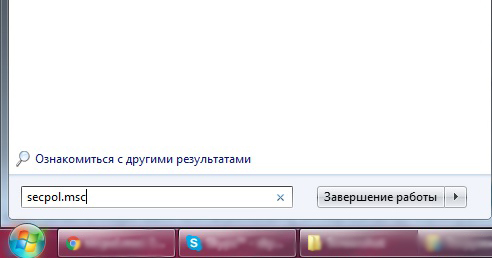
Nakon što je propisana cijela fraza, kliknite ključ "Enter", potvrđujući tako pretragu. Zatim idite na "lokalne političare", tamo ćete pronaći "sigurnosne parametre", idite na to.
Sada možete vidjeti parametar "Kontrola računa", među svim vrstama prijedloga, pronaći zahtjev usredotočen na povećanje režima pristanka administratora. Ostaje na popisu, koji se otvara za odabir stavke "Poboljšanje bez zahtjeva". Zaključno, tradicionalno, ne zaboravite pritisnuti gumb "U redu".
Naravno, kako biste sve manipulacije napravili na snagu, morat ćete ponovo pokrenuti računalo.
Usput, želeći smisliti kako ukloniti ikonu štita s etikete softvera, korisno je upoznati se s alternativnim algoritmom djelovanja.
Morate izvesti akcije samo dok ste u sustavu pod računom izravno administrator. Kliknite U isto vrijeme na dva gumba: "Win" i "R", nakon čega će se pojaviti redak u kojem trebate propisati "msconfig", a zatim samo kliknite "Enter". Otvara se prozor, među karticama koje pronalazite "uslugu". Na ovoj kartici neće biti teško pronaći redak "Postavljanje kontrole računa".
Ispod možete vidjeti i gumb "Run". Prvo odaberite liniju odgovorne za postavke UAC -a, a zatim kliknite gumb za pokretanje opreme. Po završetku sljedećih automatskih radnji ponovno pokrenite računalo.
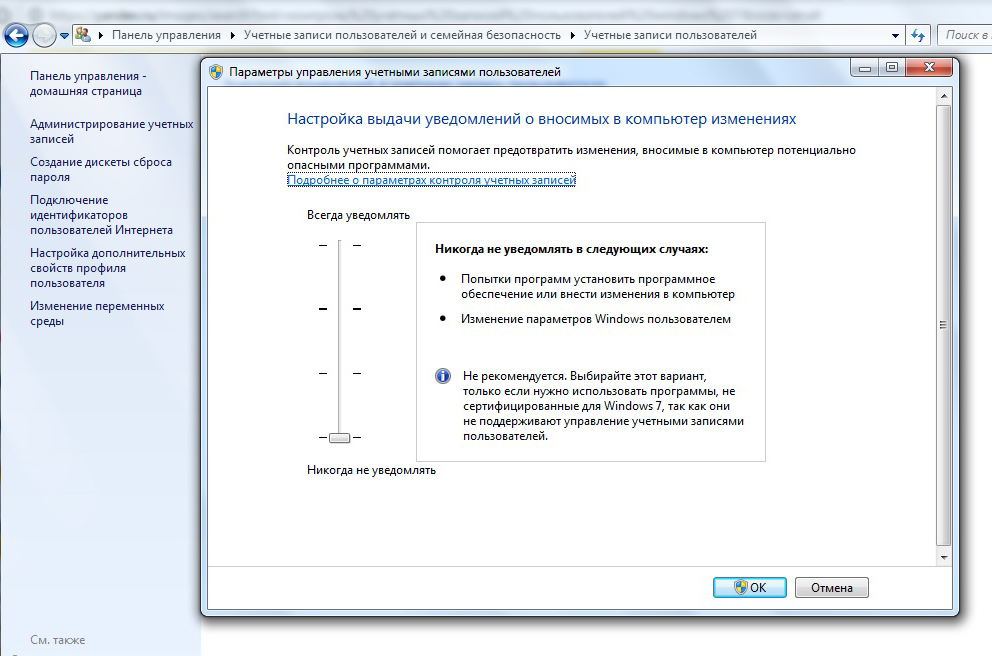
Drugi način
Ponekad prethodna metoda ne pomaže, a možete koristiti još jedno - promjenom svojstava same naljepnice. To je još lakše za početnike, jer nije potrebno mijenjati postavke sustava.
Kliknite na oznaku s desnom gumbom miša i odaberite "Svojstva". Sada obratite pažnju na polje "Objekt" - tamo se unosi pokrenuta programska datoteka i možete dodati različite parametre. Izgleda ovako:
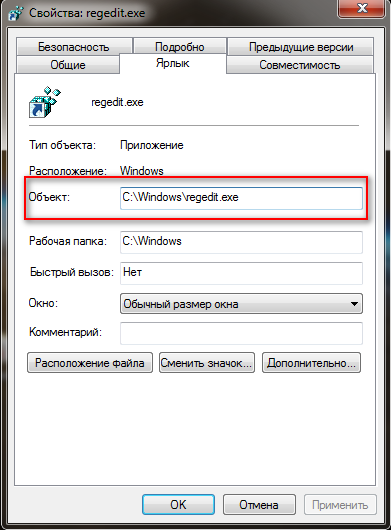
Što je dostupno, priložite u navodnicima i dodajte CMD /C start ispred. Kao rezultat, dobivate sljedeći zapis:
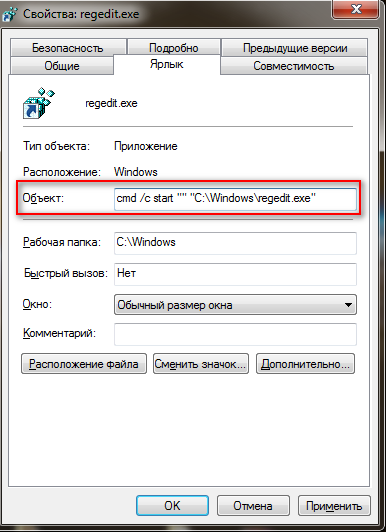
Kliknite "U redu" za očuvanje novih parametara, a slika štita na etiketi trebala bi nestati. Međutim, slika prečaca na slici naredbenog retka može se promijeniti. Da biste to učinili, također u svojim svojstvima odaberite "Promijeni ikonu", a zatim idite u mapu programa i odaberite prethodnu ikonu.
Kako biste mogli biti sigurni da pretjerano složene radnje nisu potrebne za izvođenje. Važno je samo slijediti navedeni algoritam u nizu i pažljivo. Vaši napori neće biti beskorisni, jer na kraju možete uživati u rezultatu, otkrivši da su dosadne ikone štita nestale s softverskih naljepnica.
- « Kako napraviti prezentaciju s glazbom u Slideshow Movavi
- Kako popraviti crne kvadrate na naljepnicama Windows »

